Los 9 mejores programas gratuitos de edición de video para Mac [Descarga gratuita]
Por Manuel Gonzalez • 2025-09-02 11:48:18 • Proven solutions
Mac es una computadora excelente tanto para los usuarios principiantes como para los profesionales. Con él, puedes realizar tareas básicas como editar videos y ver películas. Pero aunque puedes editar videos usando el iMovie nativo, es posible que necesites instalar un editor de video profesional en Mac para obtener los mejores resultados. Así que, si no sabes por dónde empezar a buscar el mejor editor de video gratuito para Mac, consulta estas once opciones.
- Parte 1. El mejor software gratuito de edición de video para Mac
- Parte 2. Los 9 mejores programas gratuitos de edición de video para Mac que debes conocer
Parte 1. El mejor software gratuito de edición de video para Mac
Wondershare UniConverter es el editor de archivos de video multiplataforma más sencillo que puedes encontrar actualmente. Con este ligero pero potente programa, tus tareas de edición de video serán pan comido. Puedes empezar con la plataforma de arrastrar y soltar que ofrece funciones avanzadas para recortar, rotar, aplicar marcas de agua, agregar efectos, añadir subtítulos y muchas más. Además, Wondershare UniConverter te permite elegir un formato de salida antes de guardar el clip editado. En general, es el mejor software de edición de video para Mac en muchos aspectos.
 Wondershare UniConverter - Tu Completa Caja de Herramientas de Video para Windows/Mac
Wondershare UniConverter - Tu Completa Caja de Herramientas de Video para Windows/Mac

- Admite más de 1000 formatos de medios para convertir, como MP4/MKV/AVI/MOV/MP3/WAV y muchos más.
- Puedes cortar no solo audio WAV, sino también archivos multimedia en más de 1000 formatos de archivo.
- Edita videos con funciones de corte, recorte, efecto, rotación, añadir marcas de agua, entre otras.
- La herramienta de compresión de video hará que un archivo de video de gran tamaño sea más pequeño apropiado para tu dispositivo.
- Caja de herramientas con funciones adicionales, que incluyen Creador GIF, Reparador de metadatos de medios, Grabador de CD, Convertidor de Imagen, etc.
- SO soportado: Windows 10/8/7/2003/Vista/XP, Mac OS 10.15 (Catalina), 10.14, 10.13, 10.12, 10.11, 10.10, 10.9, 10.8, 10.7, 10.6.
A continuación se indican los pasos para editar videos en Mac con Wondershare UniConverter:
Paso 1 Ejecuta el Wondershare UniConverter.
En primer lugar, instala y ejecuta el Wondershare Video Editor en tu Mac y, a continuación, haz clic en la pestaña Editor de video del panel izquierdo. Ahora haz clic en una de las herramientas de edición. En este caso, yo elegí la función Recortar. Ten en cuenta que, después de hacer clic en una función de edición, tendrás que importar primero un archivo de video para continuar.
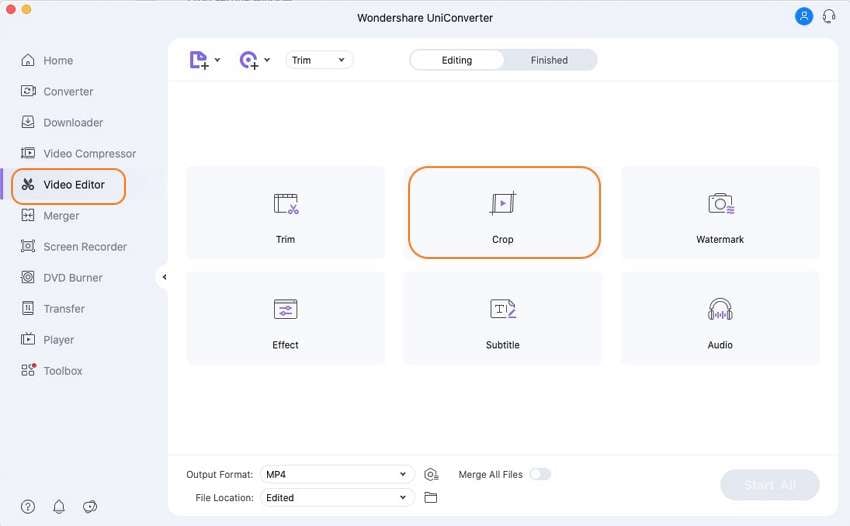
Paso 2 Edita tu video.
En la ventana de recorte, ahora puedes girar tu video y voltearlo vertical u horizontalmente. En la misma ventana, haz clic en las pestañas de la parte superior para aplicar efectos, agregar subtítulos, aplicar marcas de agua y ajustar el volumen del audio. Si estás conforme, haz clic en el botón Aceptar.
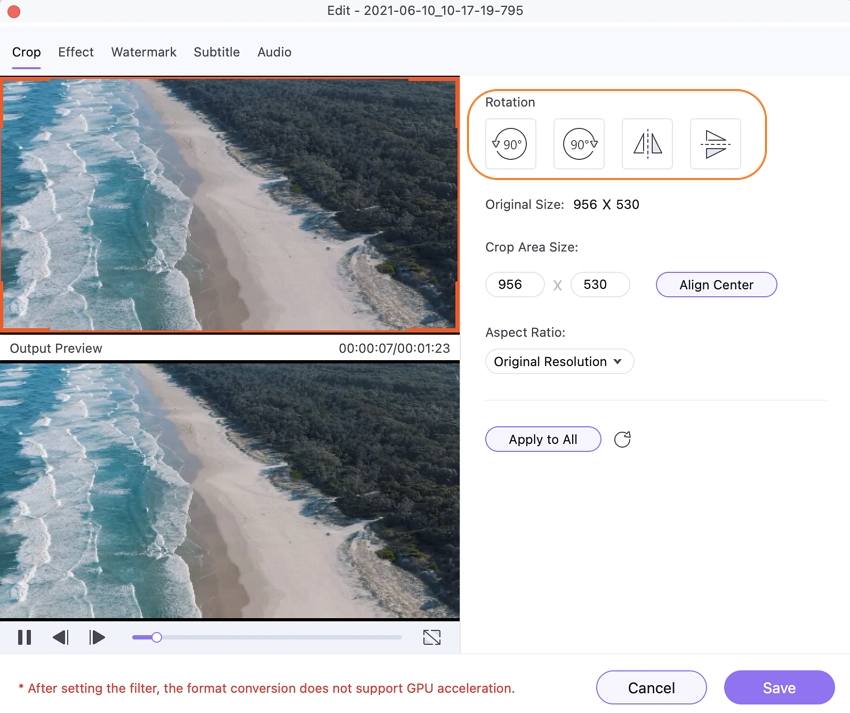
Paso 3 Guarda tu video.
Ahora elige un nuevo formato de archivo para tu video en el menú Formato de salida que aparece debajo de la pantalla. En la ventana de formato, haz clic en Video y luego selecciona un nuevo formato de archivo. También puedes hacer clic en la pestaña Dispositivo y elegir un formato optimizado para el dispositivo. Por último, pulsa el botón Iniciar todo para guardar tu nuevo video.
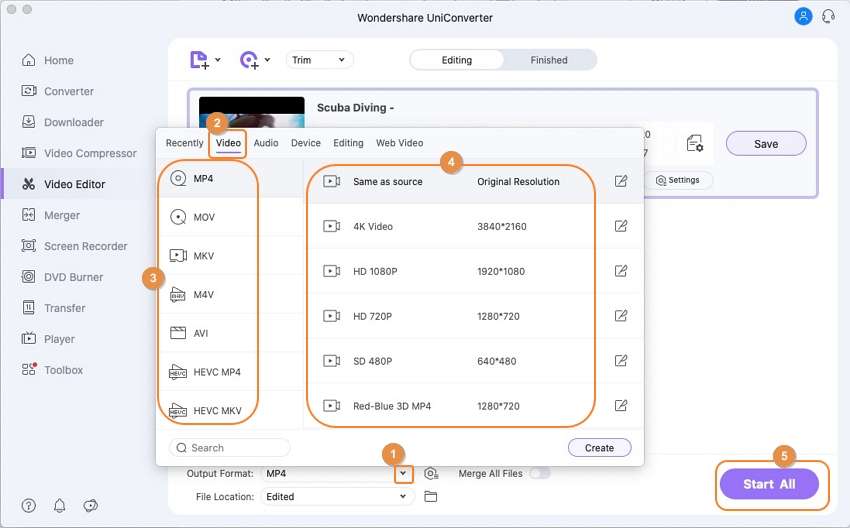
Parte 2. Los 9 mejores programas gratuitos de edición de video para Mac que debes conocer
Si quieres tener varias opciones, a continuación encontrarás otros nueve programas gratuitos de edición de video para Mac que puedes probar.
1. iMovie
URL: https://www.apple.com/imovie/
Apple iMovie es el software de edición de video más accesible para los usuarios de Mac, principalmente porque viene incluido en el sistema operativo de tu computadora. Si te gusta editar con tu dispositivo iOS, esta aplicación de edición de video gratuita te debería ser útil. Sin embargo, recomiendo esta herramienta para los usuarios principiantes porque tiene capacidades de edición limitadas. Pero, aparte de eso, Apple iMovie puede editar tus videos fusionando, aplicando efectos/filtros y convirtiendo.
Ventajas:
- Editor de video gratuito.
- Soporta la edición de video 4K.
- Interfaz de usuario sencilla.
Desventajas:
- No es para profesionales.
- No permite compartir en YouTube.
![]()
2. Avidemux
Si utilizas Mac OS X 10.9 o posterior, puedes descargar esta potente herramienta para editar videos gratis. Su diseño es lo suficientemente sencillo como para permitir tareas de edición no lineal sin complicaciones, como aplicar filtros, añadir efectos, etc. Además, Avidemux es compatible con la mayoría de los tipos de archivos de video estándar, como MP4, FLV, MKV, AVI, XviD, DV, TS, etc. Pero a pesar de todos los méritos, carece de soporte para el procesamiento por bloques.
Ventajas:
- Interfaz sencilla.
- Soporta múltiples formatos de video.
- Aplicación multiplataforma
Desventajas:
- No hay procesamiento por bloques.
- Funciones de corte confusas.
![]()
3. OpenShot
OpenShot es una buena alternativa al Wondershare UniConverter por sus opciones rápidas de edición. Este software es gratuito y de código abierto y funciona sin problemas en los sistemas operativos Windows, Linux y Mac. Con OpenShot, los usuarios pueden recortar fácilmente los videos, añadir filtros, aplicar efectos e incluso agregar plantillas de video. Y lo que es mejor, OpenShot exporta videos sin ninguna marca de agua.
Ventajas:
- Gratis y de código abierto.
- Sin marcas de agua.
- Admite animaciones en 3D.
Desventajas:
- Se retrasa y se congela con frecuencia.
- Funciones de edición limitadas.
![]()
4. Kdenlive
Kdenlive es otra aplicación gratuita de edición de video no lineal de código abierto para Mac. Los usuarios, expertos o no, pueden crear y editar hermosos videos en su intuitiva interfaz. Soporta todo tipo de formatos de video y audio en su plataforma multipista. Además, Kdenlive tiene una interfaz personalizable con atajos de teclado sencillos. Otras funciones de las que disfrutarás son el audiómetro, la forma de onda, el histograma, el creador de títulos en 2D, etc.
Ventajas:
- Copia de seguridad automática.
- Vista previa de la línea de tiempo.
- Creador de títulos en 2D.
Desventajas:
- Opciones de salida limitadas.
- Inestable en Windows.
![]()
5. Blender
Blender es uno de los programas de modelado 3D más populares y de código abierto. Este conjunto de herramientas está hecho a la medida de los técnicos de efectos visuales, animadores, diseñadores de videojuegos y diseñadores gráficos. Además de modelar en 3D, este programa también puede editar imágenes rasterizadas y desenvolver UV. Asimismo, Blender cuenta con funciones de calidad de skinning, simulación de humo, simulación de cuerpos blandos y simulación de partículas, sin olvidar las frecuentes actualizaciones del software.
Ventajas:
- Un software gratuito y de código abierto.
- Múltiples opciones de edición.
- Lo mejor para los editores profesionales.
Desventajas:
- Puede ser abrumador para los principiantes.
- Menús desordenados.
![]()
6. Lightworks
Lightworks lleva más de dos décadas editando videos en la industria del cine. Con este tipo de experiencia, es normal esperar mucho de Lightworks. Pero no te dejes intimidar por el bombo y platillo porque Lightworks viene con una interfaz de usuario sencilla e intuitiva. La sencilla línea de tiempo ofrece herramientas de edición y recorte fáciles con productividad en tiempo real. Además, puedes exportar directamente videos a Vimeo o YouTube y descargar contenido de video y audio libre de derechos.
Ventajas:
- Interfaz de usuario intuitiva.
- Línea de tiempo de fácil edición y recorte.
- Procesamiento en tiempo real.
Desventajas:
- Resolución de 720p en la versión gratuita.
- No es compatible con las opciones de menú de Mac.
![]()
7. HitFilm Express
HitFilm Express es un programa gratuito de edición de video al nivel de los Oscar, con herramientas únicas de efectos visuales que te ayudarán a hacer películas y videojuegos de máxima calidad. Sin embargo, lo que hace que HitFilm Express destaque son sus más de 500 efectos de video que puedes utilizar para hacer destellos, explosiones, etc. Estos efectos son una reserva poco común para programas avanzados pero costosos como Adobe Photoshop. Sin embargo, puede que la curva de aprendizaje aquí sea un poco pronunciada, pero una vez que domines el software, verás que es uno de los mejores.
Ventajas:
- Más de 500 efectos de video.
- Es de uso gratuito.
- Potentes funciones de edición de video.
Desventajas:
- Largo tiempo de carga inicial.
- No es para quien no tiene experiencia.
![]()
8. Shortcut
Por último, puedes utilizar Shortcut para editar videos de forma profesional en tu Mac. Esta aplicación gratuita y de código abierto es compatible con múltiples formatos de archivo de video y códecs, gracias a FFmpeg. Además, la línea de tiempo multiformato evita que tengas que convertir tus videos primero antes de editarlos en Shortcut. Cuenta con impresionantes características como múltiples efectos de video, una interfaz de usuario ordenada, compatibilidad con múltiples formatos, etc. Y por último, la línea de tiempo multiformato te permite mezclar resoluciones y fotogramas rápidamente.
Ventajas:
- Excelente soporte de formatos.
- Plataforma multiformato.
- Múltiples efectos de video.
Desventajas:
- Interfaz confusa para los principiantes.
- Un poco costoso.
![]()
Conclusión
¿Me he olvidado de algo? ¡Espero que no! Con iMovie, todos los usuarios de Mac pueden editar videos de forma gratuita. Sin embargo, recomiendo una opción de terceros como Wondershare UniConverter porque iMovie carece de muchas funciones esenciales de edición de video. Con UniConverter, disfrutarás de una plataforma abierta y sencilla con una gran cantidad de funciones.
Manuel Gonzalez
staff Editor